当我们表格的数据内容比较多的时候,我们翻看后面数据会很吃力,表头不显示,我们就看不清楚里面的内容竟然代表着什么?鉴于小伙伴的这种困难,下面我们来给大家分享一个技巧,如何快速冻结首行首列,让我们翻看表格的时候更加的方便。
首先,我们打开WPS表格,点击首行和首列之间的第一个单元格,如下图:
WPS excel中F4键使用全攻略
F4不是流星花园里的那些帅哥吗?小伙伴们,你想多了,这个F4不在哪里,而在我们平时用的键盘上。相信很多小伙伴都用尝试过F4的功能,比如F4可以转换为绝对引用格式。但是对于其它的功能
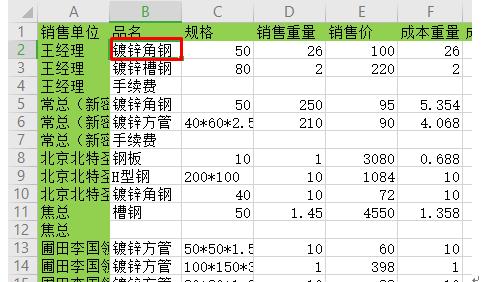
选择视图菜单栏下的冻结窗格工具,在下拉菜单中选择冻结窗格按钮,如下图:
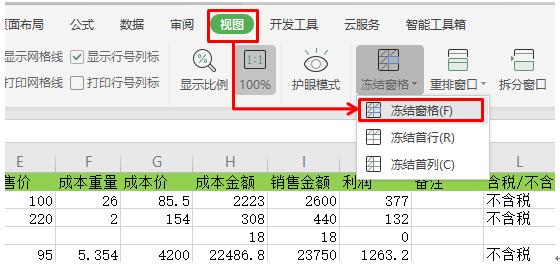
然后当我们往下翻看数据的时候,就可以清楚的看到首行的内容,如下图:
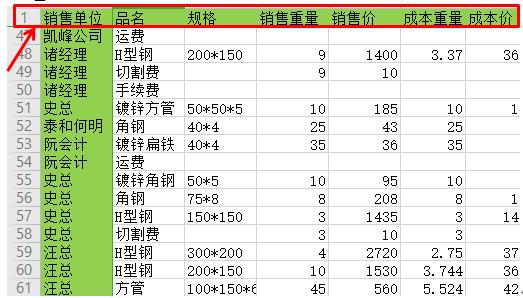
往右翻看的时候,也可以清楚的看到首行的内容,如下图:
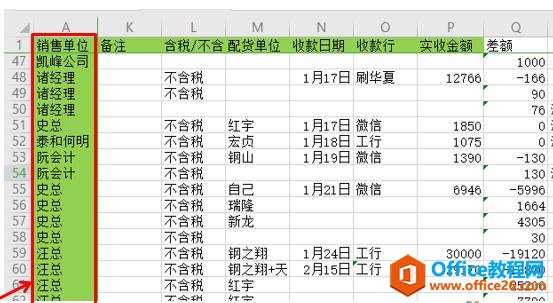
WPS excel如何转换数字大小写
做财务就是和数字打交道,经常需要把小写数字转换成大写数字,那么做为财务的你是怎么操作的呢?你不会还在一个一个的手动输入吧?如果是这样,估计要天天加班了,下面我们来给大家


